티스토리 뷰
|
가지고 있던 LG U+ G Pro2 LGF350L에 SKT 펌웨어를 올려보았습니다. SKT에서 사용하는데 아무런 문제도 없었으며, 모든 기능이 잘 작동하여 이에 대한 방법을 설명드리겠습니다. 여러 프로그램 및 앱을 사용하는 거라 복잡해 보이지만 천천히 따라하시면 성공하실 겁니다. 참고로 안드로이드 킷캣 기준으로 작성하였으며, 롤리팝의 경우는 적용되지 않을 수 있습니다. 롤리팝 유저분께서는 Stump 앱 대신에 롤리팝에서 루팅이 가능한 Kingroot 등 다른 어플을 사용하여 루팅하거나, 롤리팝을 킷캣으로 다운그래에드 한 후 적용하시기 바랍니다. |
준비사항은 다음과 같습니다.
-
루팅앱
-
DLL파일
-
TOT파일 : "LG F350S V10g KR"을 구글링하여 다운로드(용량이 2GB 이상이라 직접 올리지 못했으니 양해바랍니다.)
-
LG Flash Tool
-
SuperSU 앱 : 구글 플레이스토어에서 설치
-
BusyBox 앱 : 구글 플레이스토어에서 설치
-
Power File Manager 앱 : 구글 플레이스토어에서 설치
먼저, G Pro2 스마트폰 공장초기화를 합니다. 방법은 제 다른 포스트 https://wmhn2016.tistory.com/238를 참고하세요.
다음은 루팅앱인 Stump Root를 설치하고 실행해야 합니다. 위에서 첨부한 루팅앱인 "Stump-v1.2.0.apk"을 스마트폰으로 옮긴 후 스마트폰 파일관리자 앱을 사용하여 실행합니다.

아래와 같이 "출처를 알 수 없는 앱" 관련 메시지가 나오면 "설정"을 터치합니다.

설정화면에서 "보안"을 터치합니다.
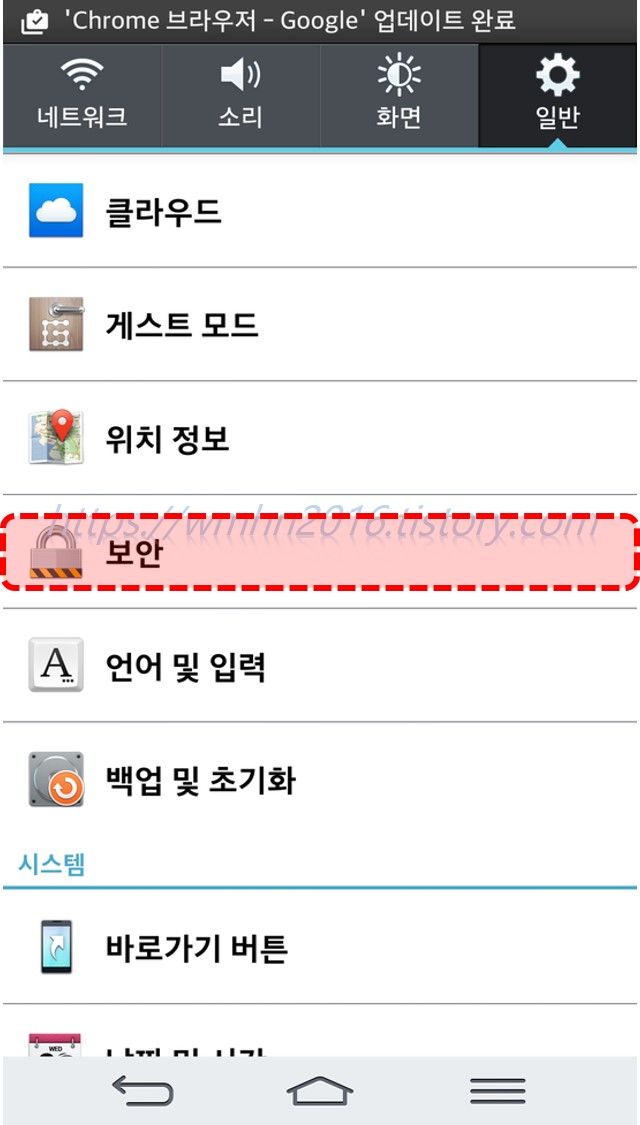
보안 메뉴에서 "출처를 알 수 없는 앱"이 허용 안 함으로 되어 있는데 이것을 터치합니다.

아래와 같이 나오면 "허용"을 터치합니다.

그러면 Stump Root 설치 프로그램이 실행되는데 "다음"을 터치합니다.

설치가 차단이 되는데 나오는 메시지를 아래로 스크롤합니다.
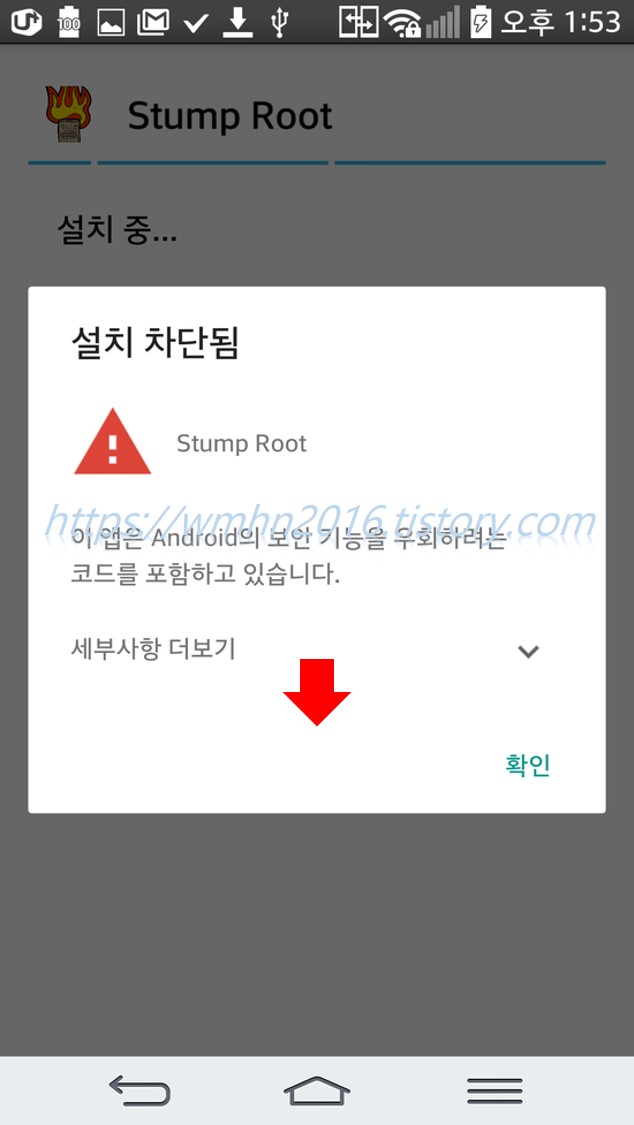
"계속 설치(안전하지 않음)"을 터치합니다.

설치가 완료되면 아래와 같이 나오는데 여기서 "열기"를 터치합니다.

아래는 Stump Root 앱이 실행된 화면입니다. 루팅을 하기 위해서 "Grind"를 터치합니다.

루팅 확인 메시지가 나오는데 "Okay"를 터치합니다.
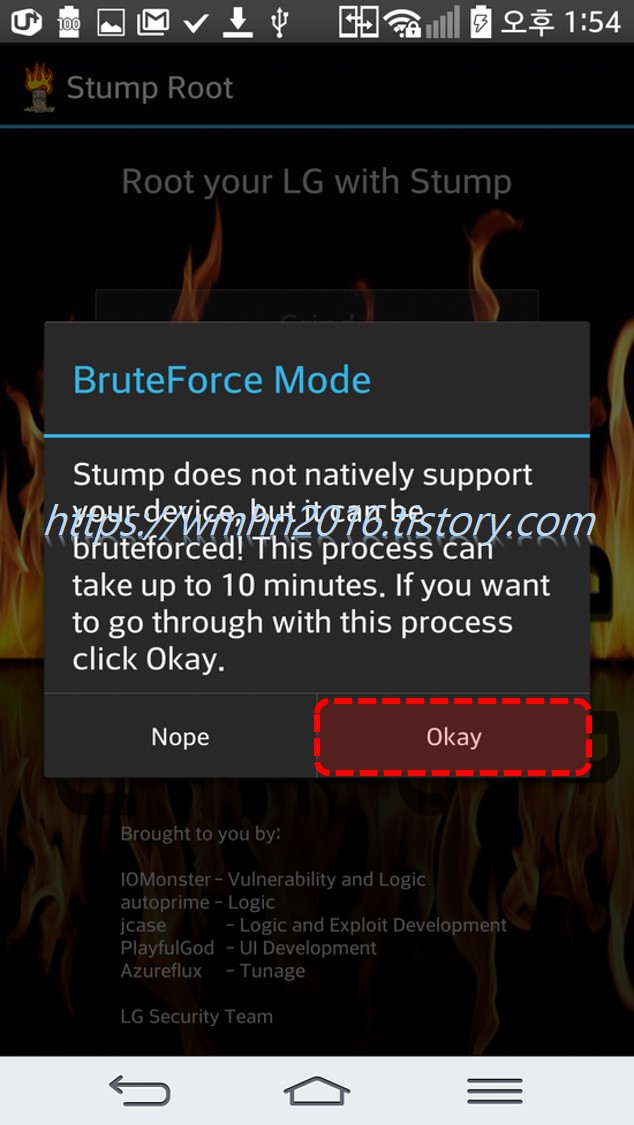
그러면 아래와 같이 루팅이 진행되며 진행도가 표시됩니다.

루팅이 완료되면 아래와 같이 메시지가 나오는데 "Pleas reboot to root"를 터치합니다.
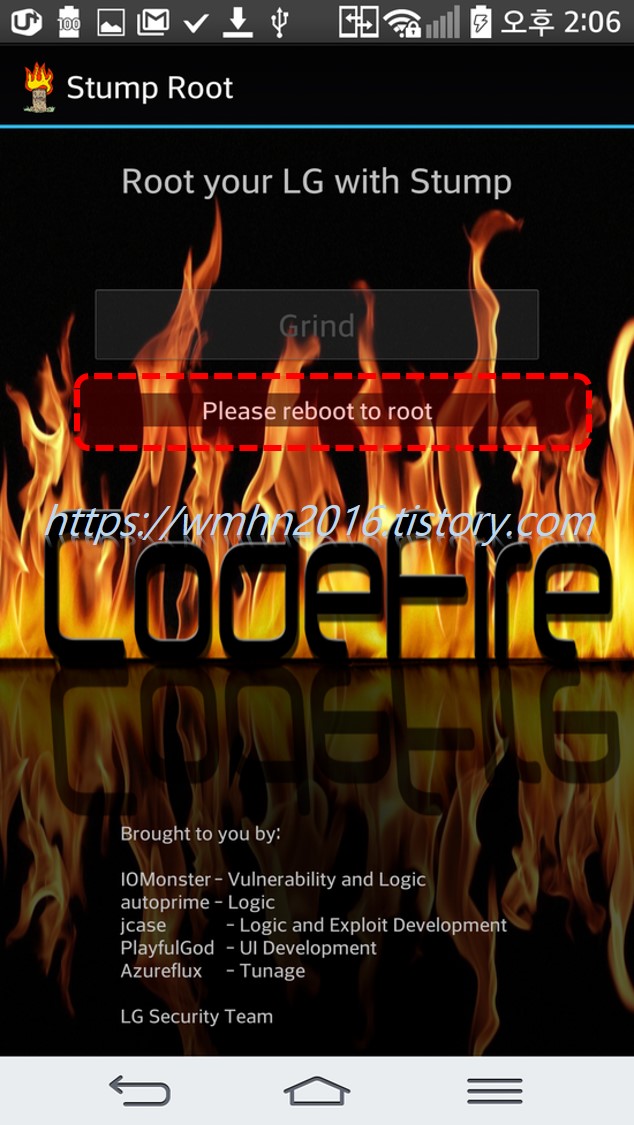
스마트폰을 껏다 킨 후 Stump root 앱을 다시 실행시키면 아래와 같이 "Device is rooted"라고 나오며 루팅이 완료된 것을 볼 수 있습니다.

다음은 SuperSU 앱을 설치하여 실행시켜야 하는데요. 플레이스토어에 들어가서 SuperSU 앱을 검색한 후 설치합니다.

SuperSU 앱을 실행시키면 아래와 같이 나오는데 "계속"을 터치합니다.

아래와 같이 바이너리 설치방식에 대한 메시지가 나오면 "일반"을 터치합니다.

그러면 SuperSU가 설치되는 것을 볼 수 있습니다.
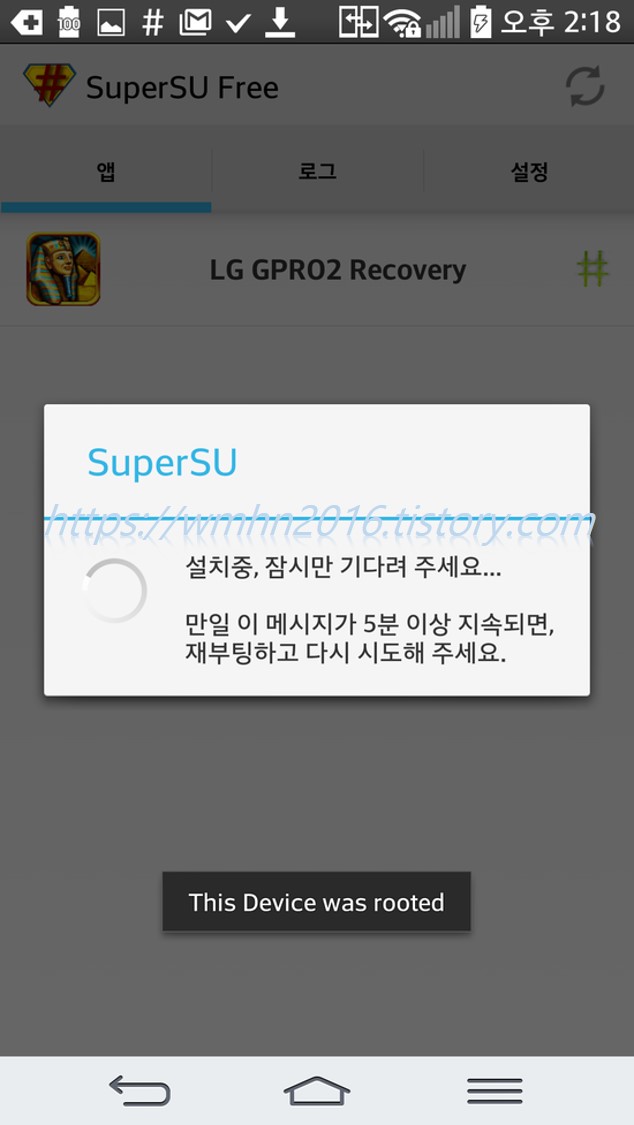
설치가 성공되면 "리부팅"을 터치합니다.

리부팅이 되면 BusyBox 앱을 설치하여야 하는데요. 플레이스토어에서 BusyBox를 검색하여 설치합니다.

설치 중에 아래와 같이 BusyBox 앱이 정보를 모으는 진행화면을 볼 수 있습니다.

아래와 같이 디바이스 정보에 대한 수집과정이 완료되면 "Install"을 터치합니다.

BusyBox 설치가 완료되면 아래와 같은 화면을 볼 수 있습니다.

다음은 디바이스 제품명 변경을 위해 Power File Manager를 설치하여야 합니다. 플레이스토어에서 검색하여 설치한 후 해당 앱을 실행합니다.

아래와 같은 화면이 나오면 "system"을 터치합니다.
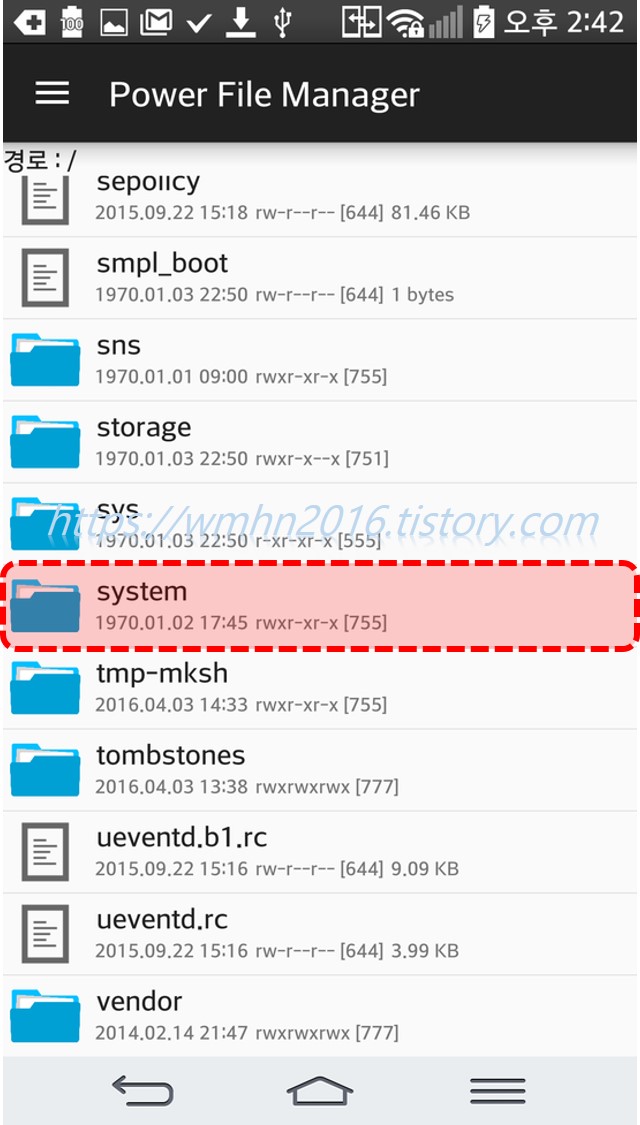
그러면 build.prop 파일을 볼 수 있는데요. 이 파일을 터치합니다.

아래와 같은 화면이 나오면 "예"를 터치합니다.
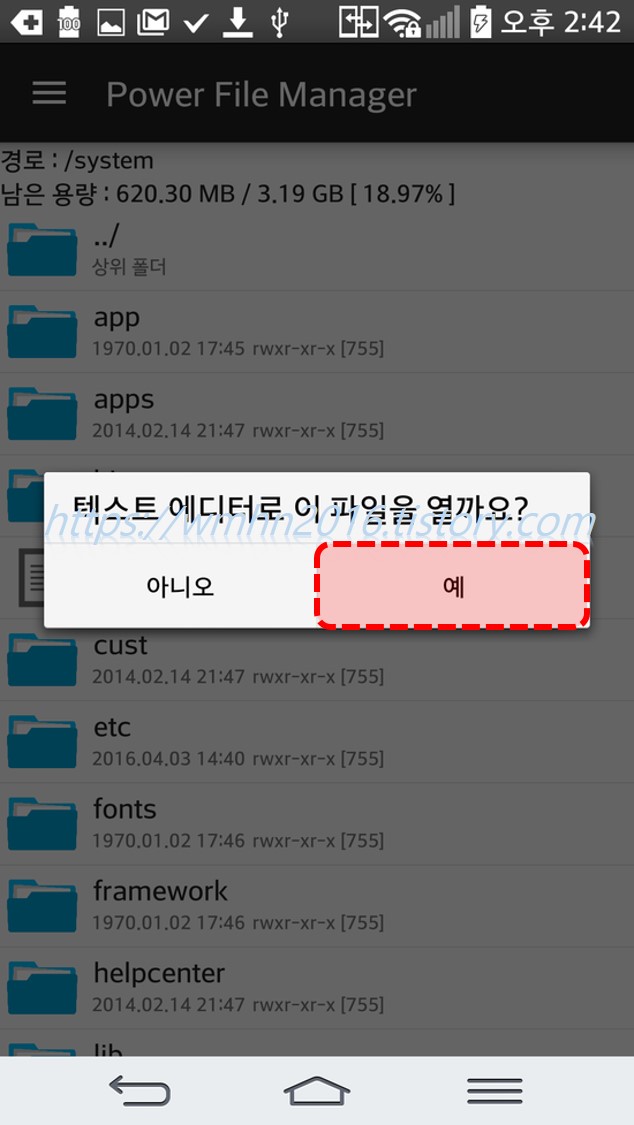
ro.product.model=LG-F350L로 표시된 문구를 볼 수 있는데, 여기서 LG-F350L을 "LG-F350S"로 바꿔 입력해줘야 합니다.

아래 화면과 같이 LG-F350S로 변경한 후 "저장"을 터치합니다.
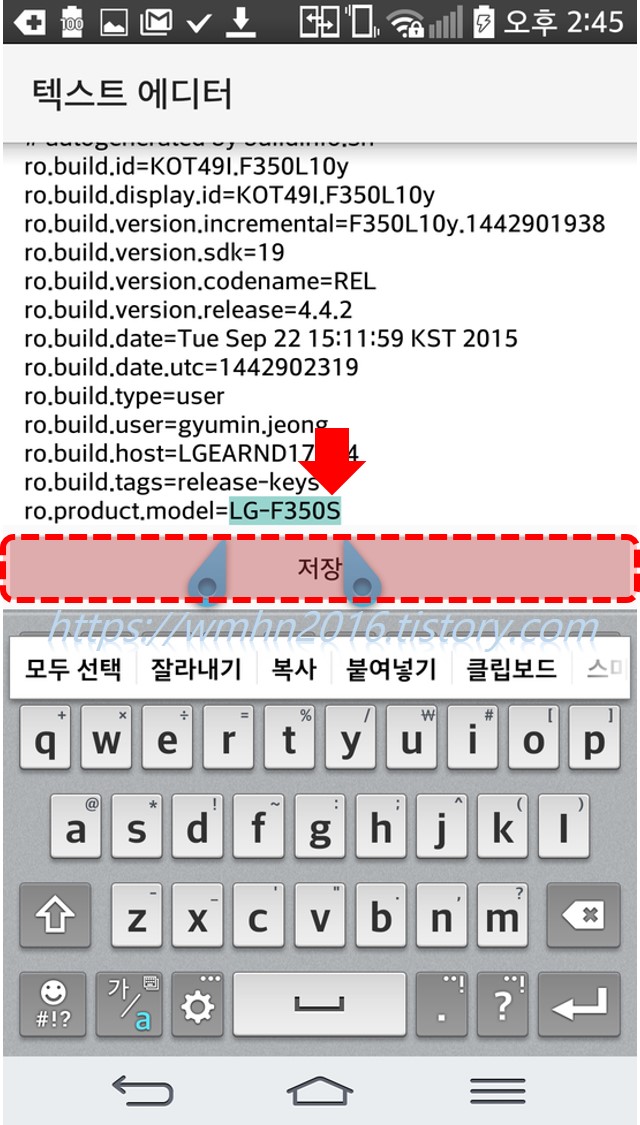
이제는 펌웨어 변경 단계만 남았습니다. PC에 LG United Mobile Driver를 설치하여야 하는데 아래 링크를 따라 LG전자 홈페이지에 들어가서 파일을 다운로드받아 설치합니다.
https://www.lge.co.kr/lgekor/download-center/downloadCenterList.do
위 링크를 클릭하면 아래와 같이 LG전자 다운로드센터에 들어가게 됩니다. 아래로 화면을 스크롤합니다.
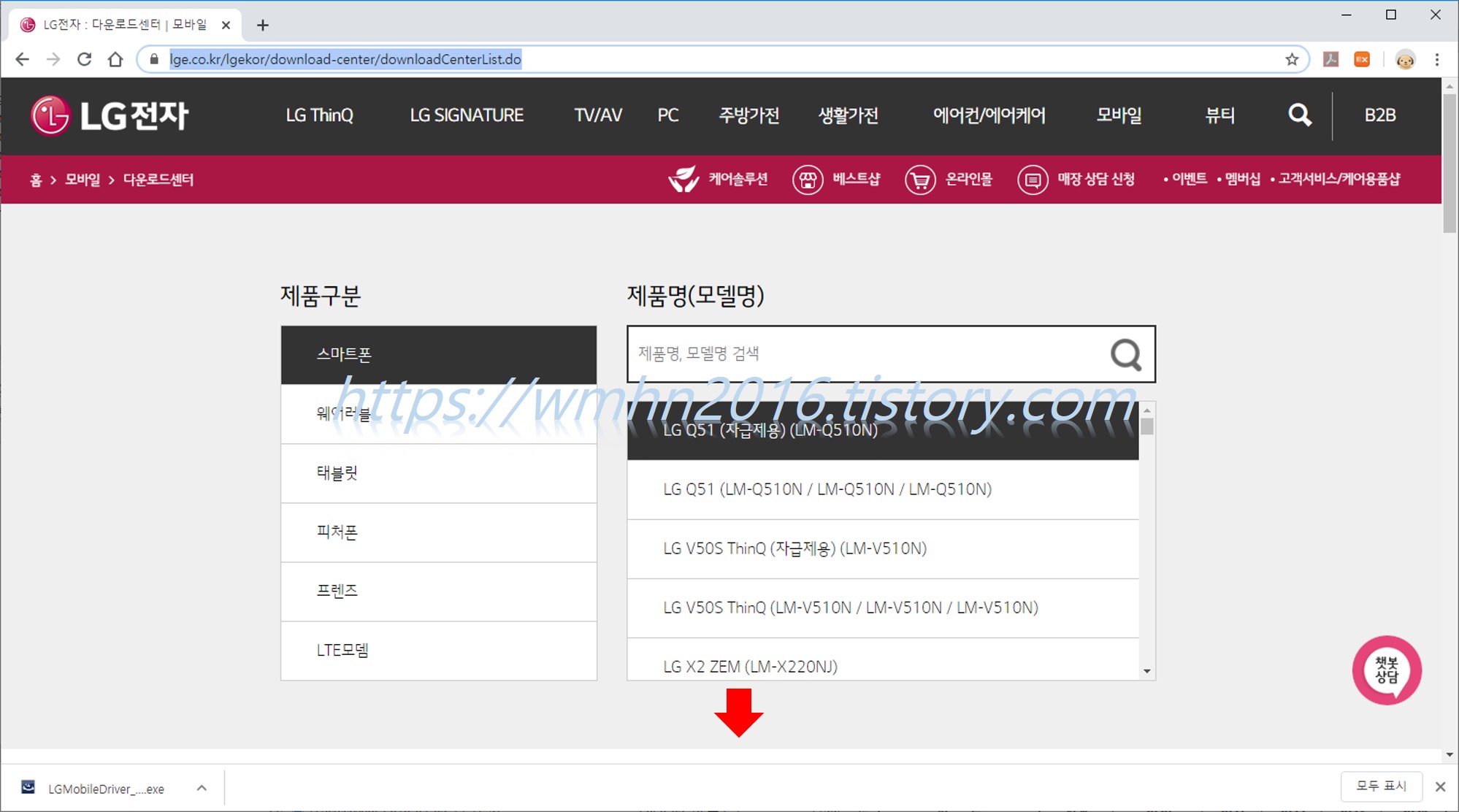
아래 화면을 참고하여 소프트웨어 다운로드 항목에서 LG United Mobile Driver를 다운로드 받아 설치합니다.

다음은 LG Flash Tool 프로그램을 설치하여야 합니다. 위에 첨부한 파일을 다운로드 받은 후 프로그램을 설치합니다. 설치된 프로그램의 바탕화면에서 LGFlashTool의 바로가기를 마우스로 가리킨 후 우클릭하여 속성으로 들어갑니다. 아래와 같이 나오면 시작 위치의 폴더에 위 첨부된 LG Flash Too 압축파일에 들어있는 "MegaLock.dll"을 복사하여 덮어씁니다.

모든 프로그램 등의 설치가 완료되었으므로 이젠 PC와 스마트폰을 연결하여야 합니다. 먼저 스마트폰을 종료한 상태에서 스마트폰의 볼륨 (+) 버튼을 계속 누른 상태로 PC와 스마트폰을 케이블로 연결합니다. 그러면 아래와 같이 스마트폰에 표시가 됩니다. 스마트폰 볼륨 (+) 버튼을 계속 누른 상태를 유지합니다.

그러면 아래와 같이 펌웨어 업데이트 화면이 나오는데 여기서 스마트폰의 볼륨 (+) 버튼에서 손을 뗍니다.
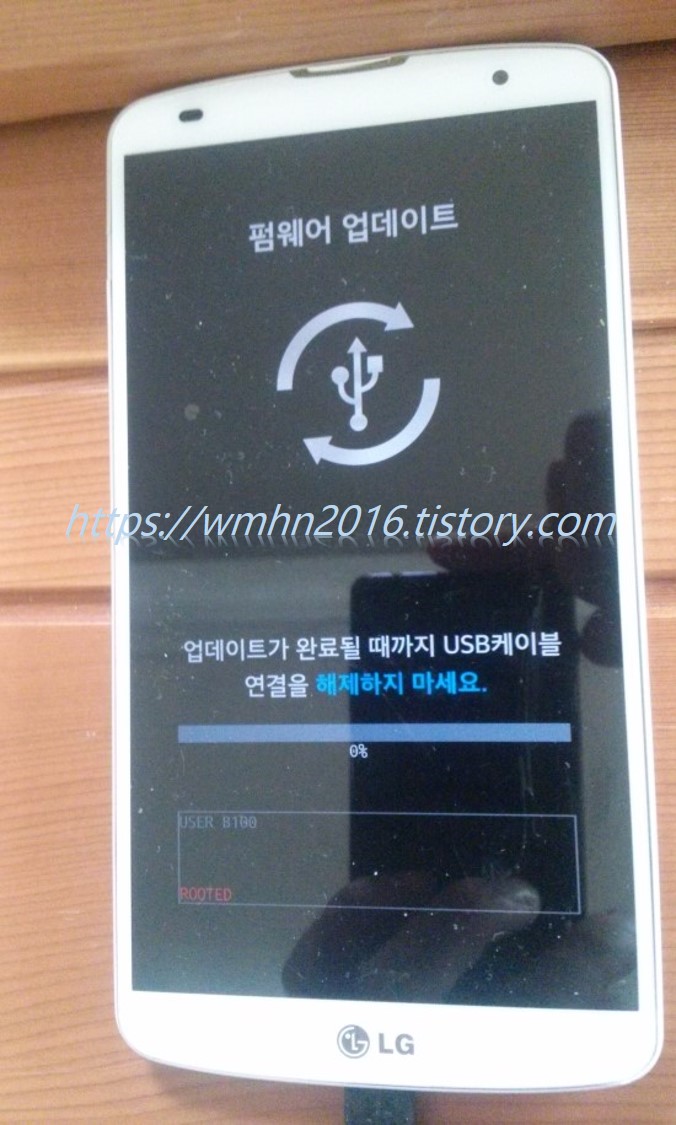
다시 PC로 들어 가서 장치 관리자에 들어갑니다. 장치관리자에 들어가면 아래와 같이 "LGE AndroidNet USB Serial Port(COM00)을 볼 수 있는데 이것을 선택한 후 마우스 더블클릭하여 속성으로 들어갑니다. 장치관리자에 들어가는 방법은 제 다른 포스트 https://wmhn2016.tistory.com/197를 참고하세요.

아래와 같이 나오면 "고급(A)..."를 클릭합니다.
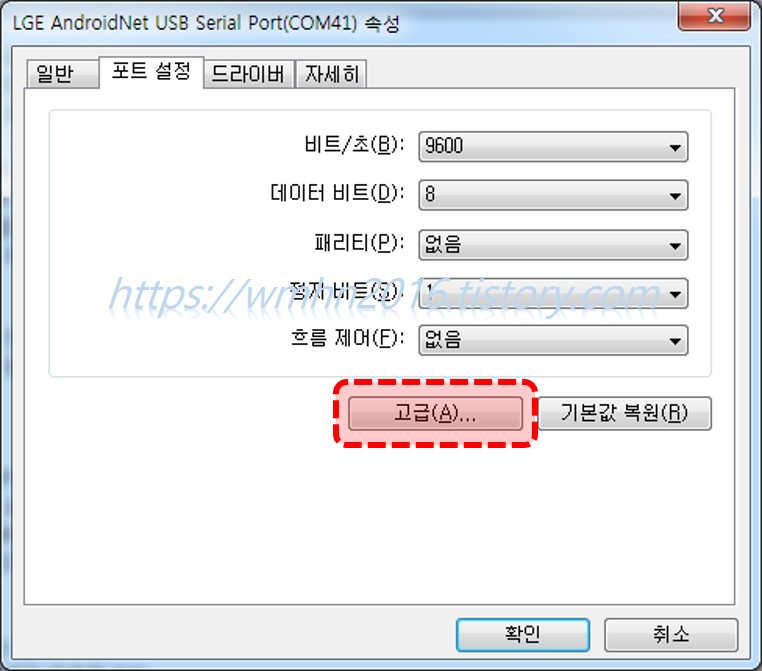
다시 아래와 같은 화면에서 COM 포트 번호를 "COM41"로 변경한 후 확인을 클릭합니다.
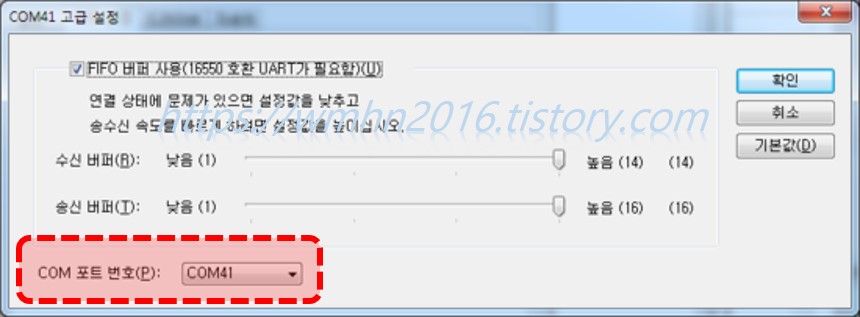
마지막으로 PC에서 설치된 LG Flash Tool을 실행합니다. 아래와 같은 화면이 나오면 ① Select Manual Mode를 클릭하여 선택 표시를 만든 후 ② "..."을 클릭하여 다운로드 받은 DLL을 업로드 합니다. 다음에는 ③ "Add"를 클릭하여 다운로드 받은 펌웨어 TOT파일을 추가한 후 ④ "OK"를 클릭합니다.

그러면 아래와 같이 LG FlashTool 화면이 나오면 아래 빨간색 점선박스의 화살표를 클릭합니다. 그러면 아래와 같이 Port 1(COM41)에 READY!!가 표시됩니다.
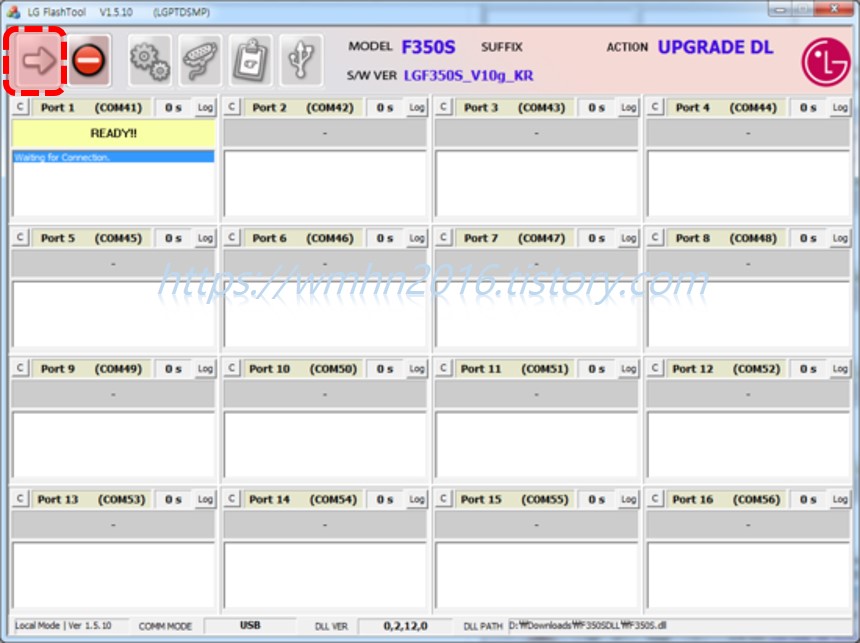
이 상태에서 스마트폰이 연결된 USB선을 뽑았다가 약 2초 후에 다시 연결하면 아래와 같은 화면이 나오며 펌웨어 변경이 진행됩니다.

펌웨어 변경이 완료되면 아래와 같이 "PASS!!"라는 표시가 나오게 됩니다. 이제 스마트폰을 분리하여 전원을 키면 SKT용으로 사용할 수 있게됩니다.
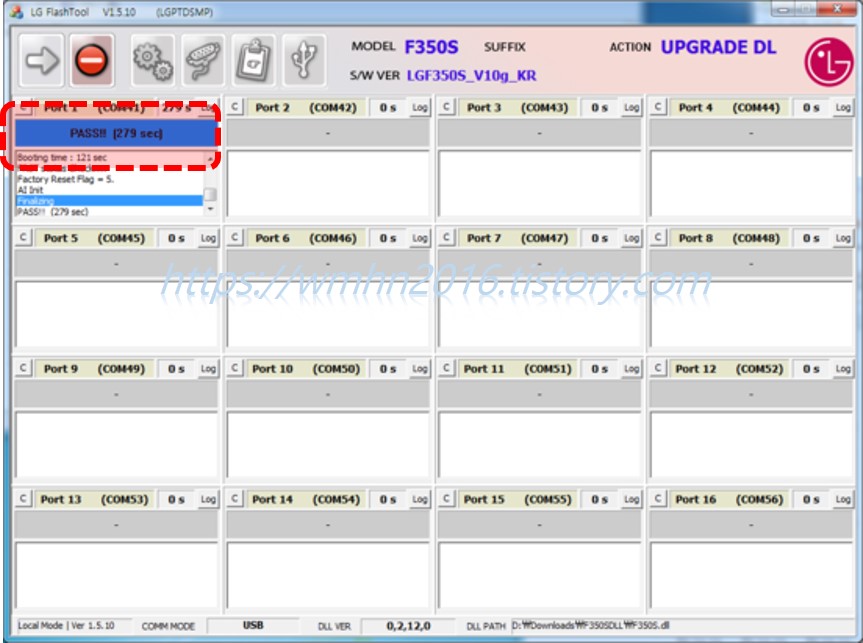
이상으로 LG U+ 옵티머스 G 프로2의 펌웨어를 SKT용 펌웨어로 변경하는 방법에 대한 설명을
마치겠습니다.
'Tips > IT기기' 카테고리의 다른 글
| [Tips] 엑셀 외부참조에 대한 연결 끊기 (2) | 2020.03.16 |
|---|---|
| [Tips] 옵티머스 G(LG-F180S), 옵티머스 G 프로2(LG-FS350S) 백업준비사항 및 공장초기화 방법 (0) | 2020.03.13 |
| [Tips] PC 5대 이상 네트워크 구성 방법 (0) | 2020.03.09 |
| [Tips] 스마트폰 내장메모리 용량 확보 방법(이동디스크로 앱 이동) (0) | 2020.03.06 |
| [Tips] 브리츠 블루투스 이어폰 BZ-M20 페어링 방법 (0) | 2020.03.05 |
